Hur man snabbt tar bort dold text från ett dokument i Word

Med Word kan du gömma innehållet i ditt dokument från visning eller utskrift. Om du ska distribuera dokumentet kan du dock enkelt visa och se de dolda texterna av de personer som kommer att få tillgång till ditt dokument.
Tyvärr kan du inte "låsa" dold text i Word så det kan inte ses av andra som åtkomst till ditt dokument. Det bästa sättet att skydda känslig, dold text är att ta bort den innan du distribuerar dokumentet. För att bevara din dolda text, spara en kopia av dokumentet efter att du har tagit bort den dolda texten, behåll originalet.
Dold text markeras med en prickad underlinje men det är mycket tidskrävande att manuellt leta efter varje förekomst av dold text . Vi använder funktionen Sök och ersätt för att söka efter och ta bort den dolda texten från dokumentet. Tryck på "Ctrl + H" för att öppna dialogrutan "Sök och ersätt" med fliken "Ersätt" aktiv. Placera markören i redigeringsrutan "Hitta vad". Klicka sedan på "Mer" för att expandera dialogrutan "Sök och ersätt" om den inte redan är utökad.
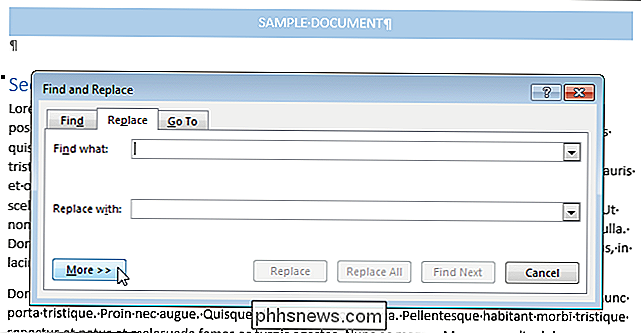
Klicka på "Format" -knappen längst ner i dialogrutan och välj "Font" från snabbmenyn.
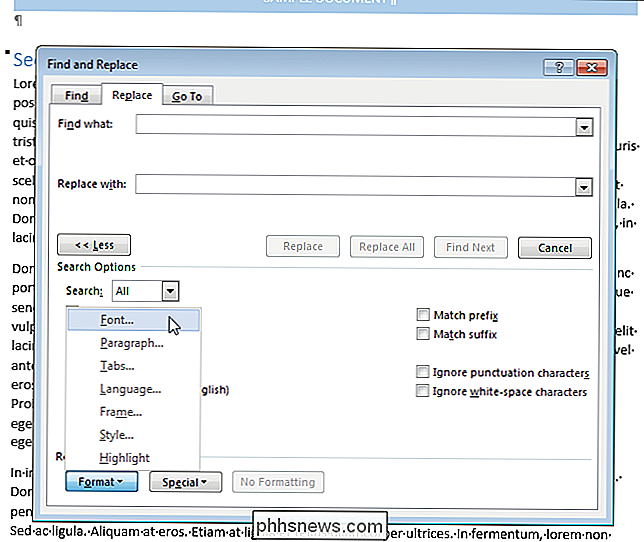
Dialogrutan "Sök font" visas. I avsnittet "Effekter" klickar du på kryssrutan "Dold" tills det finns en kryssmarkering i kryssrutan. Du måste kanske klicka på kryssrutan mer än en gång. Klicka på "OK".
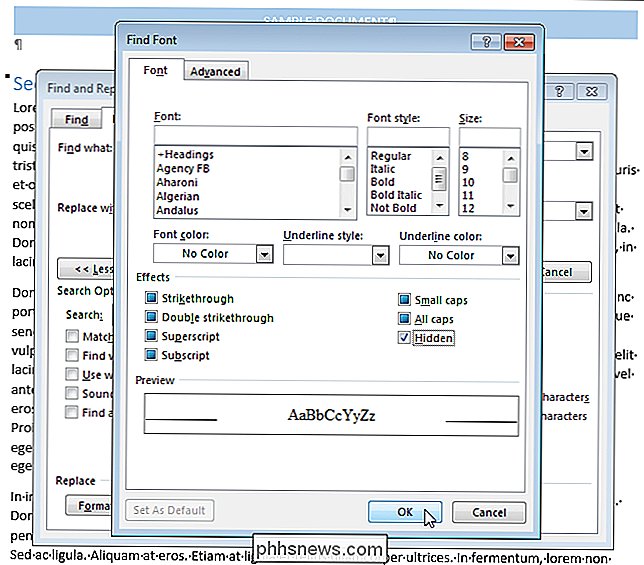
I dialogrutan "Sök och ersätt" klickar du på "Ersätt alla." Din dolda text raderas från ditt dokument.
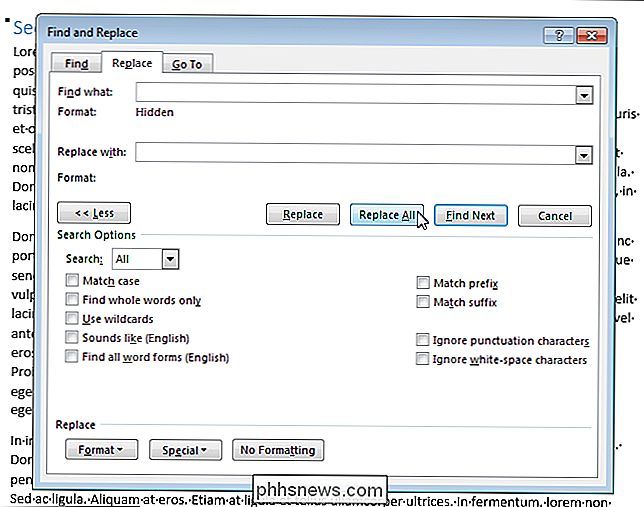
Tyvärr använder du "Sök och ersätt" för att söka efter och ta bort dolda Texten tar inte bort den från överallt i ditt dokument, till exempel i fotnoter, slutnoter, rubriker, sidfot etc. Det finns bara i huvuddelen av ditt dokument.

Hur man ställer in luftfilterpåminnelser med din nästtermostat
Nest Learning Termostat kan spara pengar på dina värme- och klimaträkningar, men om du inte håller på med att behålla din uppvärmning och kylsystem, sparar du förmodligen inte så mycket pengar som möjligt. Lyckligtvis kan din nästtermostat hjälpa dig att påminna dig om att utföra regelbundet underhåll.

Hur man fixar PIN-fel efter att ha återställt från TWRP Android Backup
Att göra TWRP-säkerhetskopior är ett måste om du ska rota och tweaking Android. Men om din telefon är krypterad kan det hända att du har några problem med ditt PIN- eller lösenordslås efter att du har återställt det från en säkerhetskopia. Det här är vad som händer. RELATED: Så här säkerhetskopierar du och återställer din Android-telefon med TWRP Om säkerhetskopieringen du återställer använder samma PIN-kod som ditt nuvarande system ska allt gå simma.



